こーしの写真加工講座_BLACKandWHITE|日本の インスタグラマー コミュニティ IGersJP
こんちわ、こーしです。
最近、モノクロの加工にハマってまして色々チャレンジしております。加工していて思ったんですけど、BWはすごく難しいです。BW意外のモノクロ(単色)加工はなんとなくちらほら作れるのですが、BWに関しては納得できるものがなかなかできないっすね。今現在の僕の限界BWを紹介してみて反応を見たいな〜というのがあって紹介してみます。
素材と加工後の作品はこちらです。
イメージとしては水面に反射しているシルエットをメインに見せようという感じです。
因みにこの写真はchikuwa91さんが撮影した写真です。
それでは加工工程を紹介していきます。
カメラ:chikuwa91さんのiPhone 使用アプリ:Snapseed, ProHDR, Photo fx, BlurFX
最初にことわっておきますが、今回は彷徨いながら加工した工程をそのまま載っけてます。
Snapseed
1. 写真を取り込み、BLACK&WHITE → Neutralを選択します。
輝度-40に設定します。
この状態で一度保存します。
2. 写真を取り込み、TUNE IMAGE → 輝度-90に設定して保存します。
3. 工程1の写真を取り込み、TUNE IMAGE → 輝度-30に設定して保存します。
ProHDR
4. 工程2の写真と工程3の写真でHDR合成を行います。
この工程、たまにやるのですが、明るい写真と暗い写真を作ってこのアプリを通すと、輝度を変えても白飛びや黒潰れする事が殆どないです。また、写真によってはかなりもっとHDRっぽい感じを得る事が出来ます。興味のある方は試してみてください。
Photo fx
5. 写真を取り込み、Image → Sharpenを選択します。
Amountを100に設定します。
地面の質感を強調しました。
BlurFX
6. 下の写真のように背景とシルエットにBlurを施します。
Snapseed
最初はそのままの構図でいこうと思ったのですが、シルエットをもっと大きく見せたくなったので、写真をスクエアにします。
7. 写真を取り込み、CROPSを選択し、写真をスクエアにします。
ProHDRで写真を暗くしたのですが、暗くしすぎたなと感じ、やっぱり明るくしてみます。
8. TUNE IMAGE → 輝度+70に設定します。
9. SELECTIVE ADJUSTを選択します。
シルエット部分を強調するために輝度-100, コントラスト+30に設定します。
10. CENTER FOCUS → Portrait1を選択します。
ぼかしの適用量+30, 外側の輝度-85, 内側の輝度+25に設定し、シルエットをより強調します。
これにて完成です。
完成品をもう一度見てみましょう。
いかがでしょうか?概ねイメージ通りに出来たのですが、明暗の付け方をもう少し頑張ればより良いものになりそうな感じです。
それではまた来週お会いしましょう。
こーし/koshi_another_side



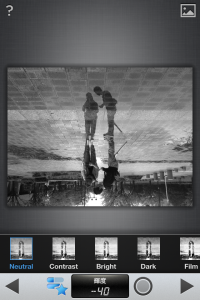

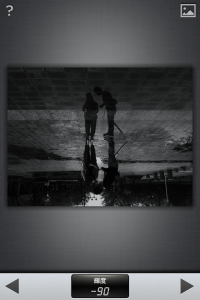

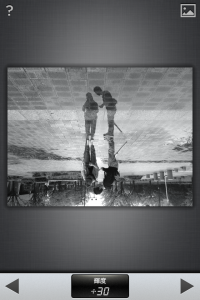

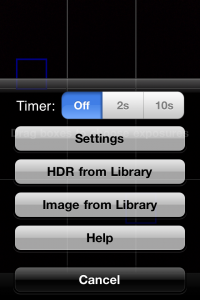
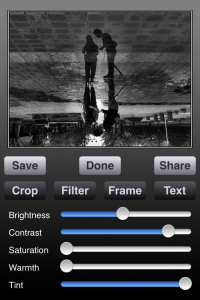

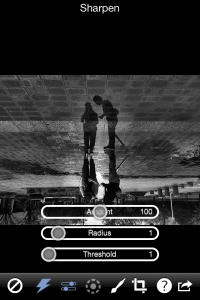

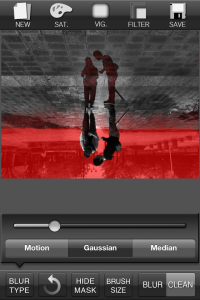
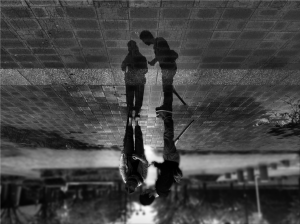

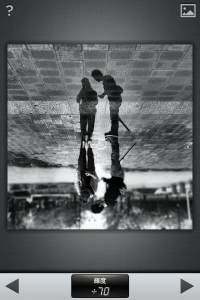
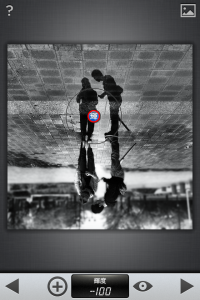
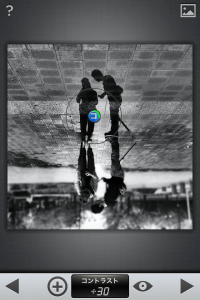
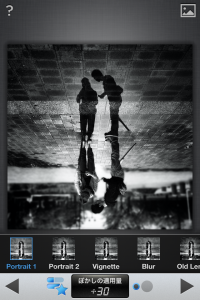
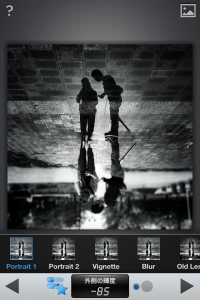
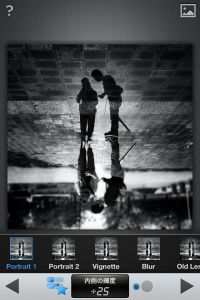

















最近のコメント